自从微软发布win10系统之后,其界面新颖、开机速度快体,简单的操作很吸引眼球,但是最近有win10专业版的用户反映,想要关闭自动配置更新,虽然平时不定期的对系统进行更新虽然可以给让电脑的运行变流畅,但是出现win10更新之后不兼容等的问题,下面小编就教大家如何关闭win10自动配置更新。
具体操作步骤如下:
1、打开开始菜单的“设置”;
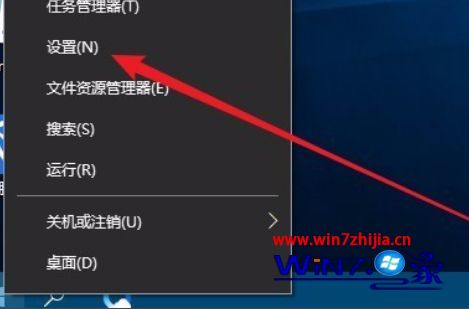
2、点击“更新和安全”;

3、点击左侧的“疑难解答”;
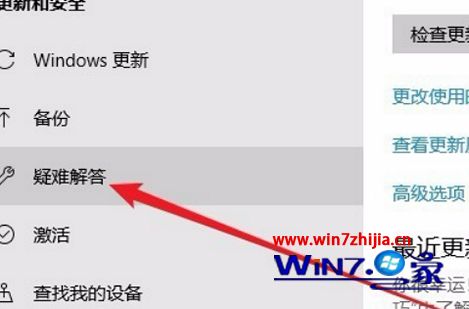
4、在右侧点击“windows更新”;
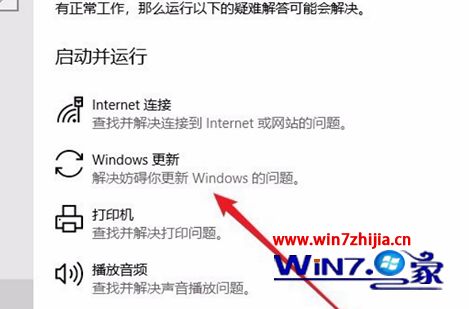
5、在弹出窗口的下拉菜单中点击“运行疑难解答”;
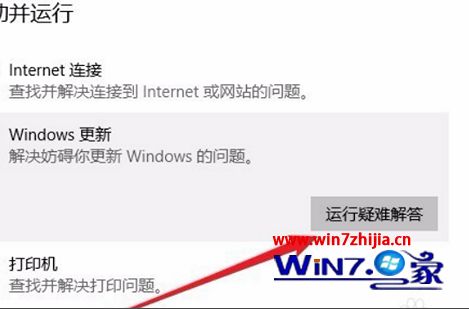
6、接下来就会弹出Windows10疑难解答的窗口了,这里会自动扫描系统;
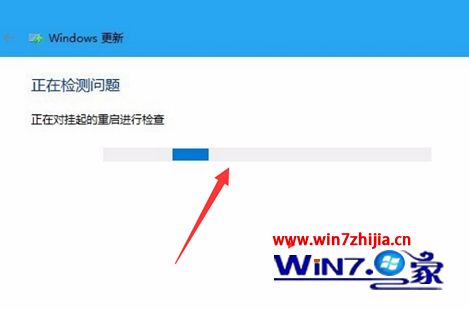
7、扫描完成后,发现问题后点击应用此修复程序快捷链接;
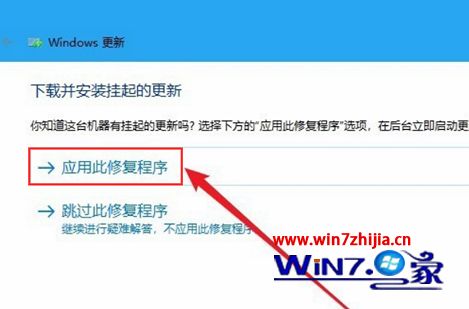
8、修复完成后会给出已修复的提示,此时挂起的更新就被修复了,在就不会出现正在配置windows更新的提示了。
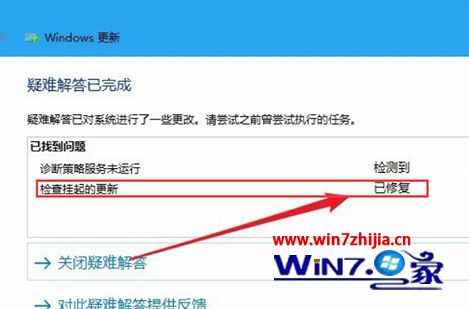
关于如何关闭win10自动配置更新小编就为大家介绍到这里,感兴趣的小伙伴不妨试一试小编的方法。